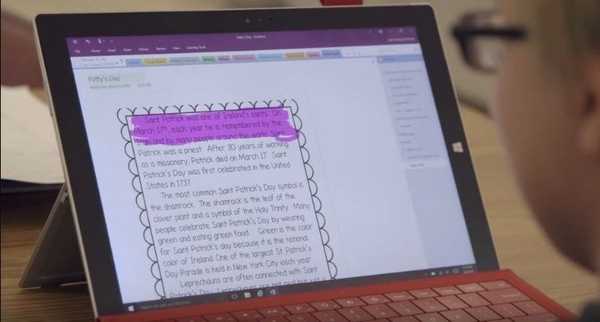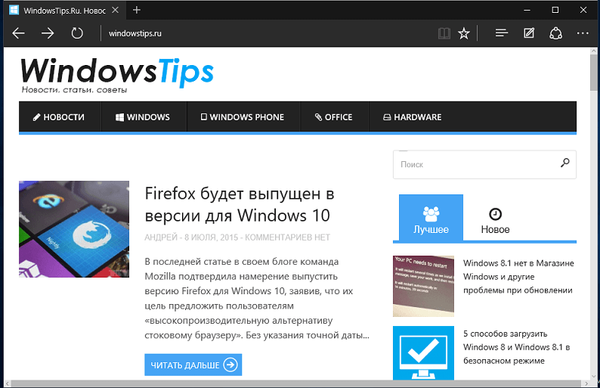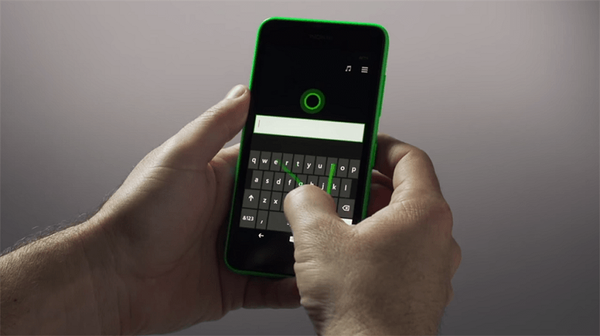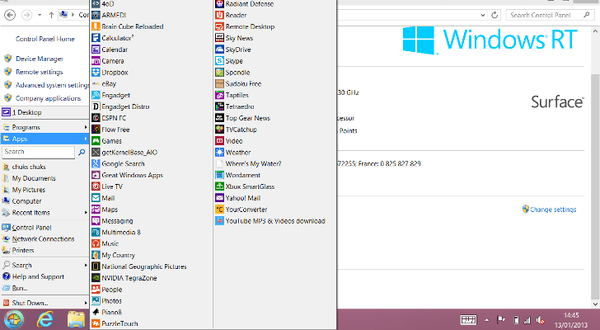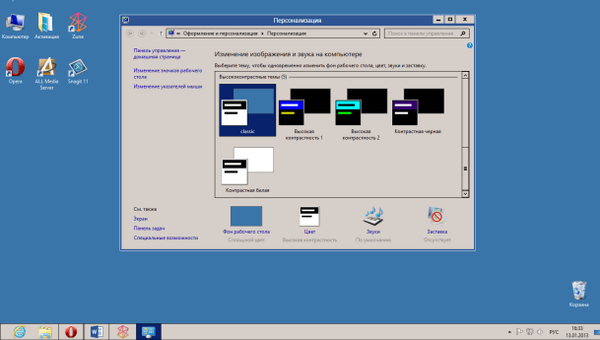
C переходом на Windows 8, користувачі залишилися без ефекту Aero Glass. Більш того, Microsoft виключила зі складу ОС класичну тему, яка була у всіх редакціях операційної системи, починаючи з Windows 2000. Якщо вам не подобатися яскраве оформлення Windows 8, ви завжди можете встановити тему в стилі класичної, а я розповім вам, як це зробити.
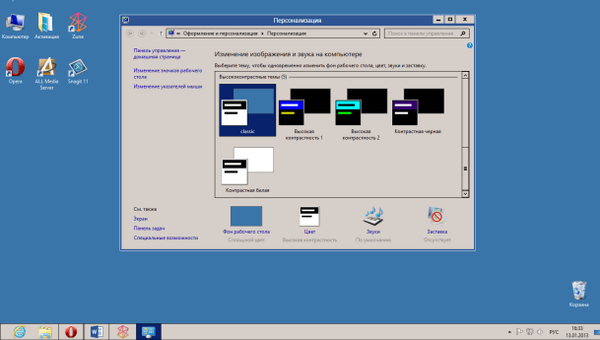
Насправді, ця тема є звичайною висококонтрастною темою Windows 8 із усілякими кольоровими гамами. Microsoft видалила старий движок для тем, який дозволив би повернути справжню класичну теми, так що це єдине, що можна зробити.
Зауважу, що використання цієї теми на Windows 8 не підвищить швидкість роботи інтерфейсу, хоча на деяких сайтах стверджується протилежне, але це не так.
Тема, про яку йде мова, була зібрана користувачем сайту DeviantArt з ніком kizo2703. Щоб її завантажити, відвідайте цю сторінку і натисніть на посилання Download file в правій частині сторінки.
Відкрийте скачаний архів і розпакуйте файл classic.theme в папку з темами: C: WindowsResourcesEase of Access Themes

Клацніть правою кнопкою миші на робочому столі і виберіть "Персоналізація", щоб отримати доступ до встановлених тем. Знайдіть тему Classic в розділі з висококонтрастними темами - натисніть на неї, щоб застосувати. В результаті ви отримаєте тему, яка за своїм зовнішнім виглядом дуже близька до класичної.

Якщо ви віддаєте перевагу інше кольорове оформлення, ви можете завантажити пакет тем для Windows 8, які імітують кольори класичної теми. Скачайте архів, відкрийте його і запустіть файл install.cmd подвійним натисненням по ньому.

Коли закінчите, перейдіть у вікно "Персоналізація" - в розділі "Мої теми" у вас повинні з'явитися нові теми.

Щоб самостійно налаштувати кольору теми, натисніть на кнопку "Колір" в нижній частині вікна "Персоналізація".

Зверніть увагу, що висококонтрастні теми використовують інший движок - вони дозволяють вибрати різні кольори для різних елементів інтерфейсу, в той час як стандартна тема Windows 8 дозволяє вибрати тільки один основний колір.

джерело: How-To Geek
Відмінного Вам дня!